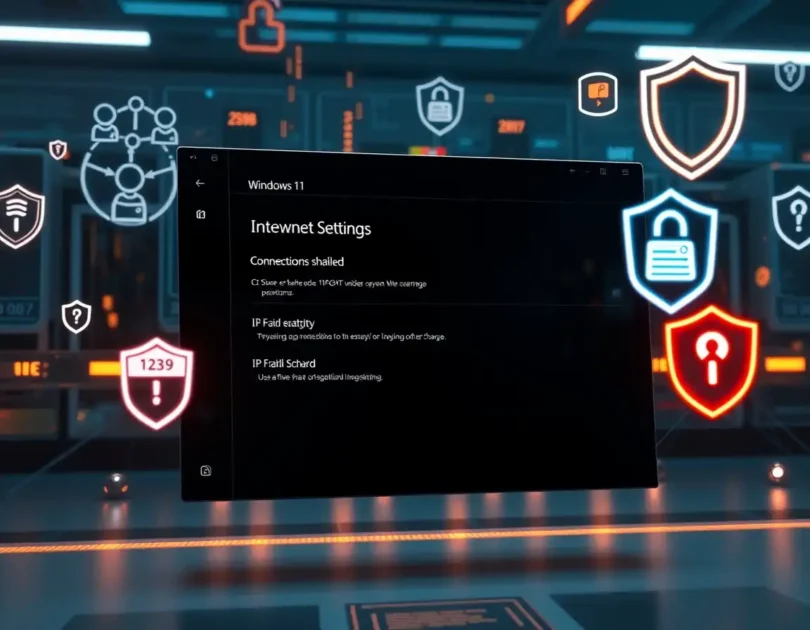Όταν η Κοινή χρήση σύνδεσης στο Διαδίκτυο είναι ενεργοποιημένη, οποιοσδήποτε άλλος υπολογιστής τοπικού δικτύου (LAN) μπορεί να έχει πρόσβαση στο διαδίκτυο του υπολογιστή σας χωρίς άδεια ή οποιοδήποτε ειδικό λογισμικό. Ενώ αυτή είναι μια εξαιρετική λειτουργία κοινής χρήσης στο διαδίκτυο, πολλοί θέλουν να την απενεργοποιήσουν.
Αν δεν θέλετε κανένας άλλος υπολογιστής στο δίκτυό σας να έχει πρόσβαση στο διαδίκτυο, είναι καλύτερο να απενεργοποιήσετε την Κοινόχρηστη σύνδεση στο Διαδίκτυο στα Windows 11. Δείτε πώς.
Το περιεχόμενο αυτού του σεναρίου δημιουργείται αυστηρά για εκπαιδευτικούς σκοπούς. Η χρήση γίνεται με δική σας ευθύνη.
1. Απενεργοποιήστε την Κοινή χρήση σύνδεσης στο Διαδίκτυο μέσω του Πίνακα Ελέγχου
Μπορείτε να χρησιμοποιήσετε τον Πίνακα Ελέγχου των Windows 11 για να απενεργοποιήσετε την κοινή χρήση σύνδεσης στο Διαδίκτυο.

1. Πατήστε το πλήκτρο Windows + R στο πληκτρολόγιό σας. Αυτό θα ανοίξει το παράθυρο διαλόγου RUN. Στο παράθυρο διαλόγου RUN, πληκτρολογήστε ‘ ncpa.cpl ‘ και πατήστε το κουμπί Enter .

2. Αυτό θα ανοίξει τη σελίδα προσαρμογέα δικτύου των Windows 11. Κάντε δεξί κλικ στον συνδεδεμένο προσαρμογέα δικτύου και επιλέξτε Ιδιότητες .

3. Στις ιδιότητες του προσαρμογέα δικτύου, μεταβείτε στην καρτέλα Κοινή χρήση , όπως φαίνεται παρακάτω.

4. Στη συνέχεια, στην ενότητα Κοινή χρήση σύνδεσης στο Διαδίκτυο, καταργήστε την επιλογή της επιλογής Να επιτρέπεται η σύνδεση άλλων χρηστών δικτύου μέσω της σύνδεσης στο διαδίκτυο του υπολογιστή .
Μόλις τελειώσετε, κάντε κλικ στο κουμπί Εντάξει .
- Διαβάστε επίσης: Windows 11 | Ο Πίνακα Ελέγχου δεν ανοίγει Πώς να το διορθώσετε
2. Απενεργοποιήστε την Κοινή χρήση σύνδεσης στο Διαδίκτυο χρησιμοποιώντας τις Υπηρεσίες των Windows
Μπορείτε επίσης να χρησιμοποιήσετε την εφαρμογή Υπηρεσίες των Windows για να απενεργοποιήσετε την Κοινόχρηστη σύνδεση στο Internet.

1. Κάντε κλικ στην αναζήτηση των Windows 11 και πληκτρολογήστε Υπηρεσίες . Ανοίξτε την εφαρμογή Υπηρεσίες των Windows από τη λίστα με τις διαθέσιμες επιλογές.

2. Στις Υπηρεσίες των Windows, κάντε κύλιση προς τα κάτω και βρείτε την Κοινόχρηστη σύνδεση στο Διαδίκτυο (ICS) .

3. Κάντε δεξί κλικ στην πολιτική Κοινόχρηστης σύνδεσης στο Διαδίκτυο και επιλέξτε Διακοπή .
4. Κάντε διπλό κλικ στην Πολιτική κοινής χρήσης σύνδεσης στο Διαδίκτυο και επιλέξτε Απενεργοποιημένη στον τύπο εκκίνησης. Μόλις τελειώσετε, κάντε κλικ στο κουμπί OK .

Αυτό θα απενεργοποιήσει την Κοινόχρηστη σύνδεση στο Διαδίκτυο στον υπολογιστή σας με Windows 11.
- Διαβάστε επίσης: Πώς να δημιουργήσετε αναφορά απόδοσης συστήματος στα Windows 11
3. Απενεργοποιήστε την Κοινή χρήση σύνδεσης στο Διαδίκτυο χρησιμοποιώντας τον Επεξεργαστή πολιτικής τοπικής ομάδας
Μπορείτε ακόμη και να χρησιμοποιήσετε τον Επεξεργαστή πολιτικής τοπικής ομάδας για να απενεργοποιήσετε την κοινή χρήση σύνδεσης στο Διαδίκτυο στα Windows 11.

1. Κάντε κλικ στην αναζήτηση των Windows 11 και πληκτρολογήστε Local Group Policy Editor . Ανοίξτε την εφαρμογή Local Group Policy Editor από τη λίστα.

2. Στον Επεξεργαστή τοπικής πολιτικής ομάδας, μεταβείτε στη διαδρομή: Ρύθμιση παραμέτρων υπολογιστή > Πρότυπα διαχείρισης > Δίκτυο > Συνδέσεις δικτύου .

3. Στη δεξιά πλευρά, κάντε διπλό κλικ στην επιλογή Απαγόρευση χρήσης κοινής χρήσης σύνδεσης στο διαδίκτυο στο δίκτυο τομέα DNS σας .
4. Στο επόμενο παράθυρο, επιλέξτε Ενεργοποιημένο και κάντε κλικ στο κουμπί Εφαρμογή .

Αυτό θα απενεργοποιήσει άμεσα την κοινή χρήση σύνδεσης στο διαδίκτυο στον υπολογιστή σας με Windows 11.
- Διαβάστε επίσης: Πώς να ενεργοποιήσετε την προστασία από παραβίαση στα Windows 11
Αν δεν θέλετε να μοιράζεστε τη σύνδεσή σας στο διαδίκτυο με άλλους υπολογιστές στο τοπικό σας δίκτυο (LAN), είναι καλύτερο να απενεργοποιήσετε την Κοινή χρήση σύνδεσης στο διαδίκτυο (Internet Connection Sharing). Αν χρειάζεστε περισσότερη βοήθεια για την απενεργοποίηση του ICS στα Windows 11, ενημερώστε μας στα σχόλια παρακάτω.